怎么制作打字效果的字幕
看电视剧的时候有字幕,看美剧的时候有中文字幕,电影,动画等等都带有字幕帮助我们理解画面,但这些通常都是一整句一整句的出现,但是,有时候我们看一些MV或者短片的时候会看到就和打字的感觉一样,一个字接着一个字的出现,想过这种字幕怎么做吗?!
下面由小编和大家一起来做一小段字幕。
操作方法
- 01
打开Edius,导入一个背景素材,然后把它拖动到视频轨道上来如图所示 这里小编导入一个闪底的视频素材
- 02
点击轨道组上方的大写"T",选择“在视频轨道上创建字幕” 或者使用快捷键“T” 我们在一个视频轨道上建立一个字幕,不要把字幕见到字幕轨道上去
- 03
创建成功后,软件会自动弹出字幕编写设置窗口,点击T 输入文字“搜狗指南 搜狗百科 搜狗问问”分成三行 当然我们也可以输入其他的文字,但是不要太多太密
- 04
调整字体的大小,填充颜色和线条颜色,使文字和背景区别开而不是混合在一起 点击关闭窗口,选择“是”

- 05
选中刚刚的字幕轨道,在右上角的窗口切换到“特效” 选择“视频滤镜”,在右侧位置找到“手绘遮罩” 拖动手绘遮罩到字幕上面
- 06
在右下角的窗口中双击手绘遮罩,软件弹出遮罩设置窗口,放到最大 如果没有看到手绘遮罩,可能是没有选中字幕
- 07
在左上方的工具栏里面选择长方形的标志,即长方形遮罩 选择长方形之后,在第一行“搜狗指南”上方绘制遮罩,并且将遮罩的大小调整到合适位置
- 08
在左下角的遮罩效果面板里面,点击“外形1“ 点击”变换“——”位置“,点击后面的灰色圆点,添加关键帧 变成绿色就可以了,注意此时预览控制杆的位置在起始点,如图
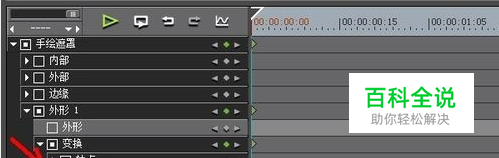
- 09
将控制杆移动到一秒的位置,第一行字幕的出现时间我们定为一秒 在预览窗口将长方形的遮罩移动到”验“字的后面 使下方控制杆一秒的位置标记绿色的点
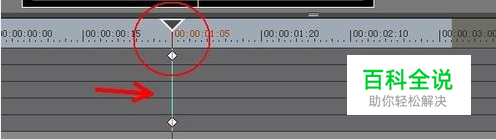
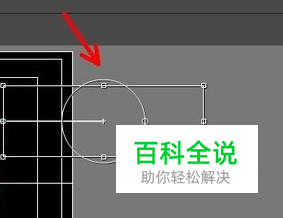
- 10
再次选择长方形的遮罩工具,在第二行搜狗百科上面画一个遮罩
- 11
将控制杆移动到一秒的位置或者略靠后的位置,不要离的太远 在左下角的窗口里面点击”外形2“——”变换“——”位置“ 添加位置关键帧 接着将控制杆移动到2秒的位置,移动上方的第二个长方形到”道“的后面 生成第二个遮罩的位置关键帧
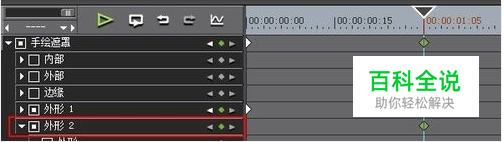
- 12
接着在预览窗口里面为第三行添加遮罩,按照前面的方法添加关键帧
- 13
添加完关键帧之后,拖动控制杆,观察一下遮罩的运动效果 接着在右上角的窗口里面勾选内部”滤镜“ 将“可见度“调到”0“
- 14
文字一个一个的出现,如果在配上敲击键盘的声音就更好了, 小编这里导入一段敲击键盘的背景音乐,并稍微的剪辑了一下 将三个轨道上的东西调整好之后,点击播放预览

